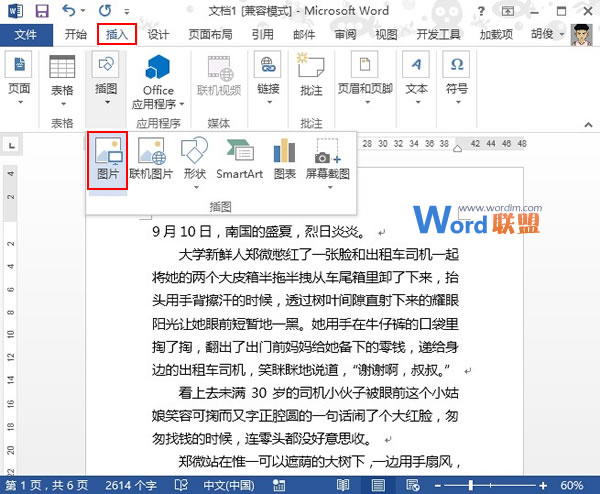萬盛學電腦網 >> Wps Office >> wps綜合教程 >> WPS移動版新功能實現多文檔隨意切換 工作效率翻倍
WPS移動版新功能實現多文檔隨意切換 工作效率翻倍
多標簽功能大家應該並不陌生,很多浏覽器都使用了這種設計,不僅節省資源占用,更便於使用過程中在多個網頁見切換。同樣,在平板、手機等移動設備上,屏幕空間有限,只能依靠手指觸摸來操作,因此,WPS移動版推出了多文檔切換功能。
在Office文檔處理中,經常需要通過對比多個文檔來完成工作任務。所以多文檔切換功能就變得至關重要。這是WPS移動版在同類軟件中率先推出的功能。文字、表格、演示、PDF,多個文檔同時打開並輕松切換,將為你在平板上處理工作增色不少。

操作過程並不復雜,下面將三種操作方法分享給大家:
第一種:打開WPS移動版,在首頁或任一文檔的工具欄中找到並點擊“文檔切換”,即可打開。各個組件菜單欄中的“文檔切換”位置不同於首頁,設置在菜單欄末尾。這也是最常用的進入多文檔查看狀態的方法。
第二種:打開首頁或是WPS移動版任一組件的情況下,從菜單欄的上方,自左至右滑動,即可進入多文檔查看狀態。
第三種:打開首頁或是WPS移動版任一組件的情況下,從菜單欄的上方,自上至下滑動,即可進入多文檔查看狀態。(如下圖所示)

進入多文檔查看狀態常用方法

進入多文檔查看狀態快速方法
關閉多文檔狀態顯示欄,只需點擊屏幕的任一位置即可。這裡需要說明的是,如果想要關閉多個文檔中的一個,也有一些竅門可以遵循。在菜單欄上方找到想要關閉的組件圖標,按住並從上往下拉,即可輕松關閉,非常方便。
如今,Office文檔通常都支持多文檔查看。而WPS移動版則率先支持不同種類文檔間的切換,幫助用戶更好地處理文檔。目前官方發布版本已經支持此功能,歡迎前往 mo.wps.cn 下載。
wps綜合教程排行
办公软件推薦
相關文章
copyright © 萬盛學電腦網 all rights reserved